Kako spremiti videozapis u Adobe Premiere Pro
Nakon što je radio u programu Adobe Premiere i malo razumijevanje funkcija i sučelja, stvorio je novi projekt. A kako ga sada spremiti na svoje računalo? Pogledajmo bliže kako je to učinjeno.
Kako spremiti gotov projekt na računalu Izvezi datoteku
Izvezi datoteku
Da bismo spasili video u Premier Pro Premiere Pro, prvo moramo izdvojiti projekt na vremenskoj liniji. Da biste označili sve, možete pritisnuti kombinaciju tipki "Ctr + C" ili s mišem. Na gornjoj ploči nalazimo "File-Export-Media" .
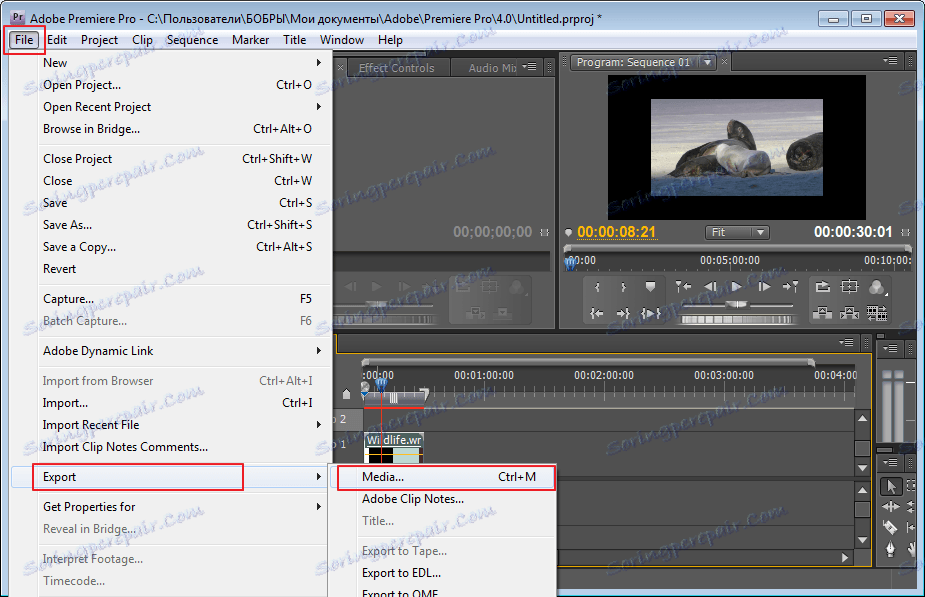
Prije otvaranja prozora s parametrima za spremanje. Na kartici "Izvor" imamo projekt koji se može vidjeti premještanjem izvan posebnih klizača pri dnu programa.
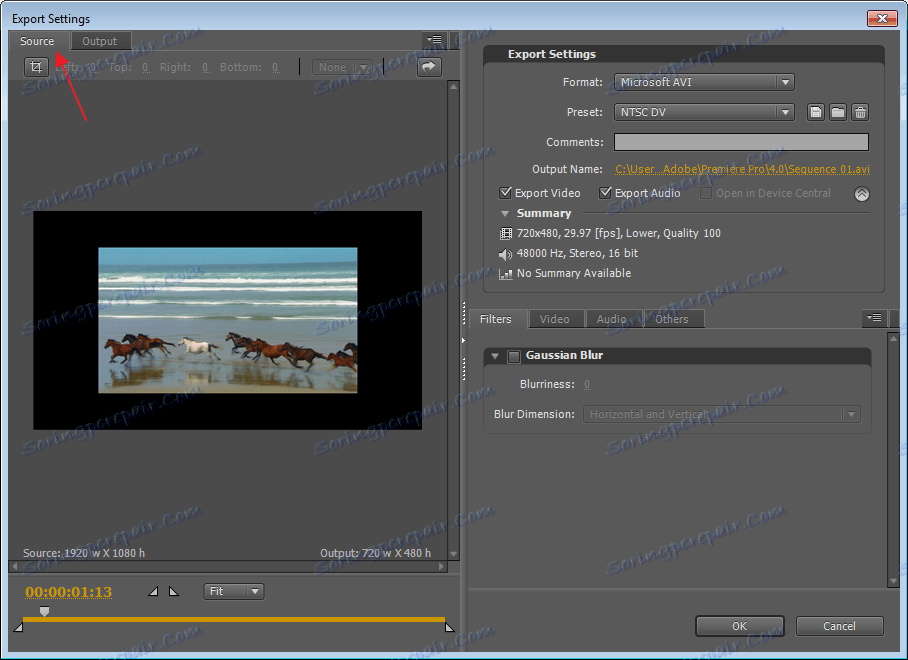
U istom prozoru može se izrezati gotov video. Da biste to učinili, kliknite ikonu pri vrhu prozora. Imajte na umu da se ova obrada može izvesti i okomito i vodoravno.

Zatim postavimo omjer slike i poravnavanje, ako je potrebno.
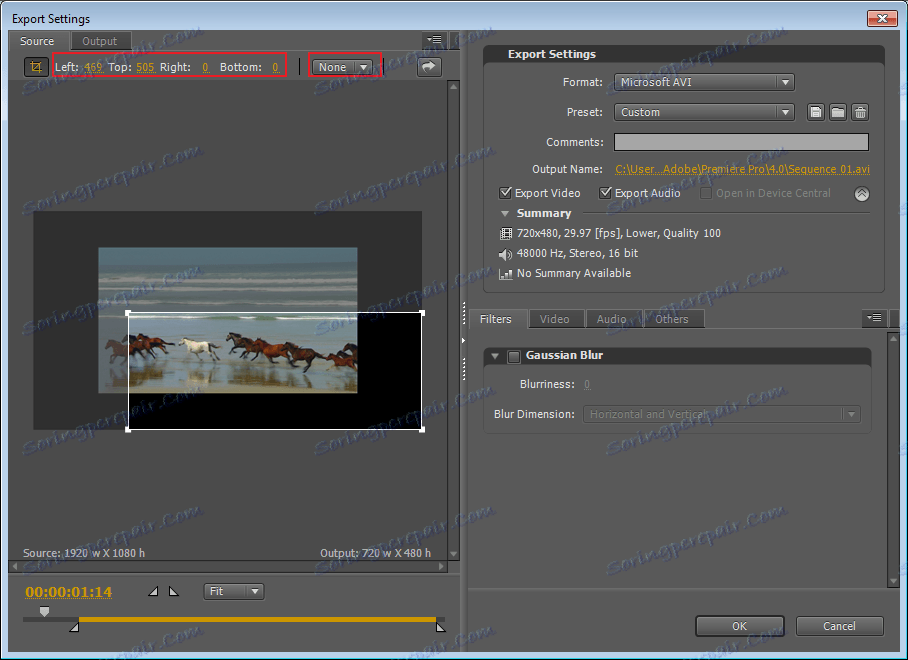
Da biste otkazali promjene, kliknite strelicu.
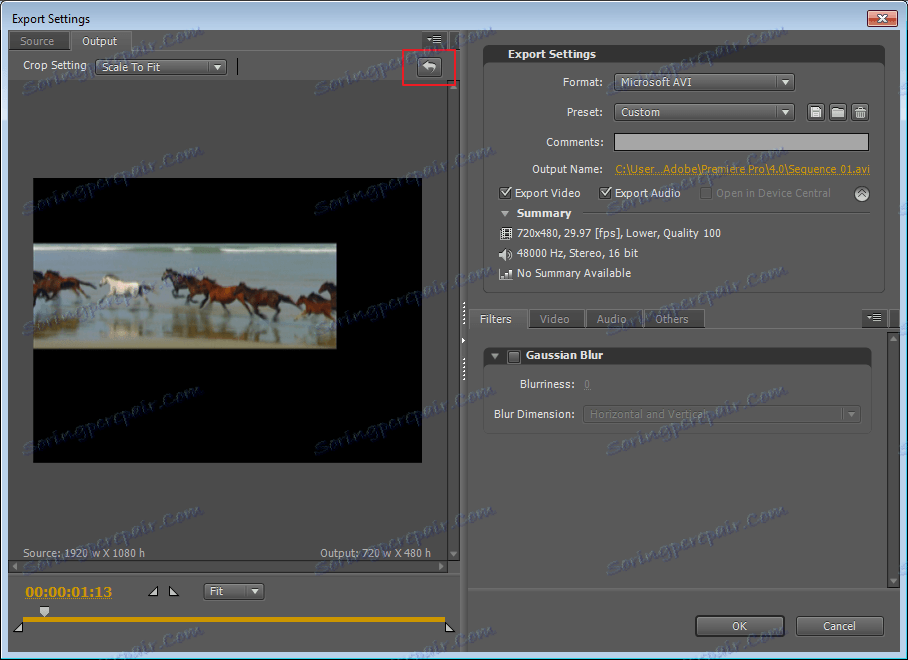
Na drugoj kartici "Izlaz" odaberite dio videozapisa koji želite spremiti. To se vrši pomicanjem klizača ispod videozapisa.
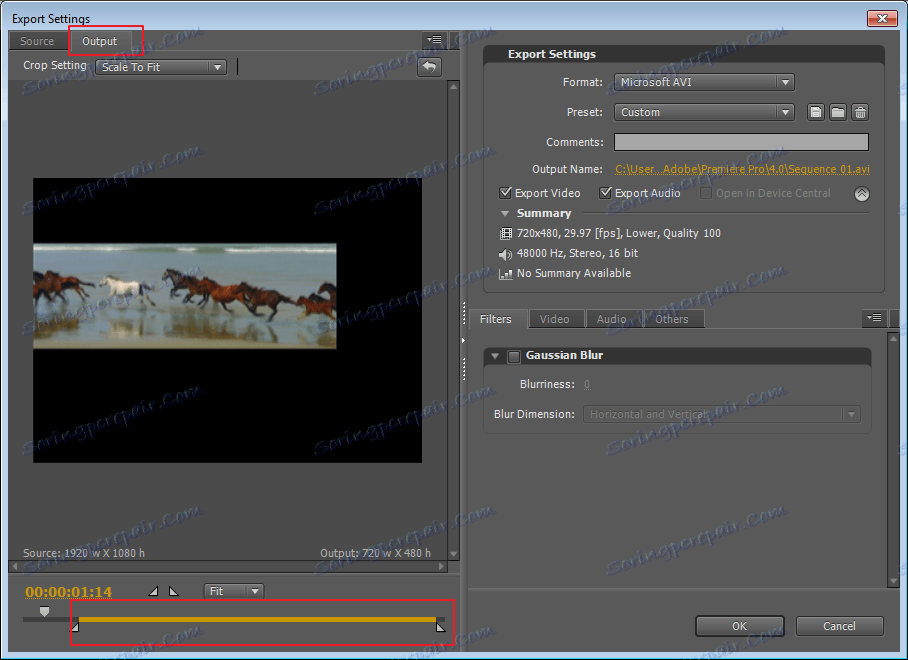
Na ovoj kartici također se odabire način prikaza gotovog projekta.
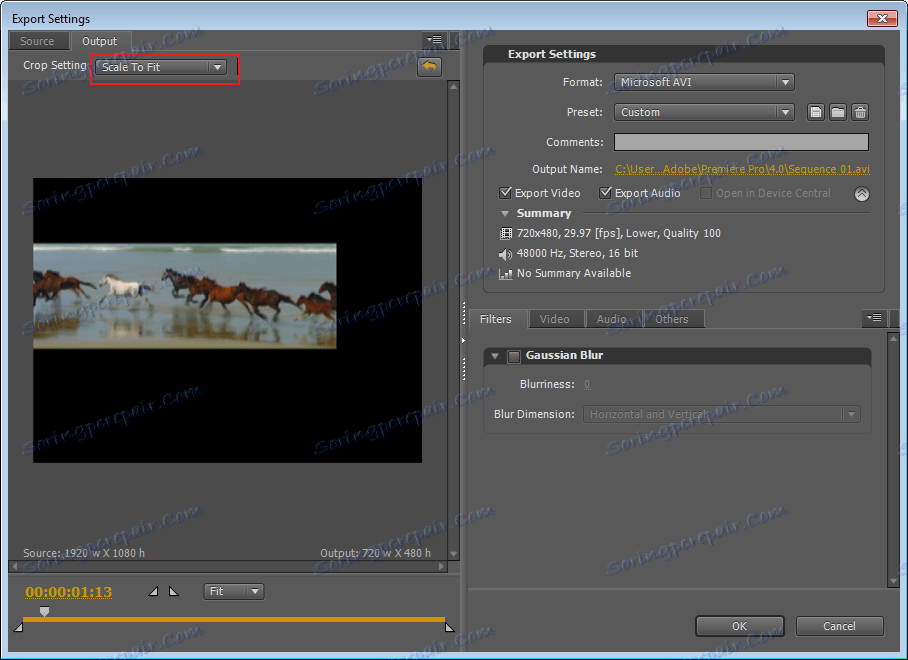
Krenimo dalje do samih postavki spremanja, koje su na desnoj strani prozora. Prvo ćemo odabrati format koji vam odgovara. Ja ću odabrati "Avi" , to je također zadana.
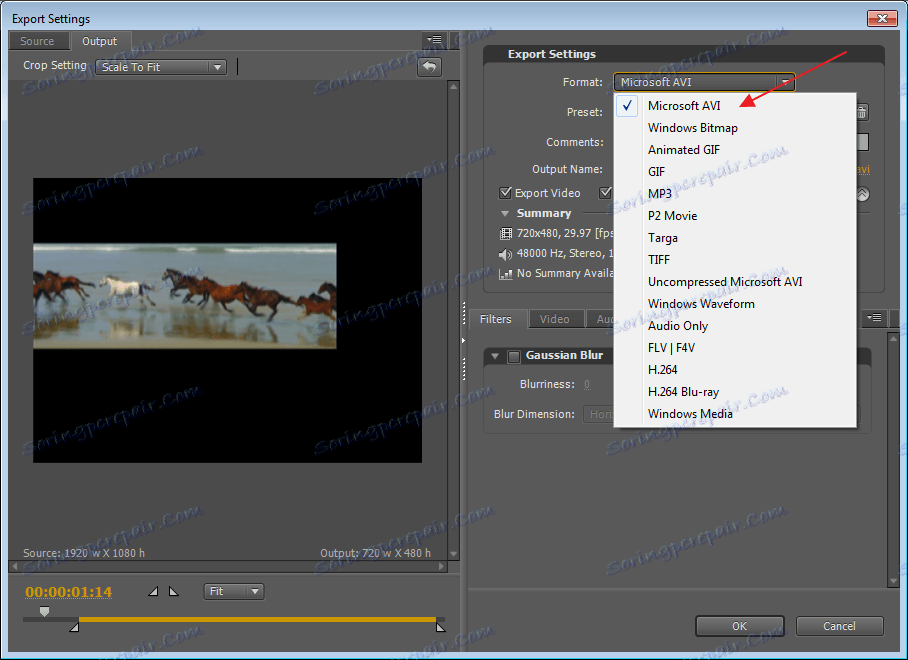
U sljedećem polju "Prethodno" odaberite razlučivost. Prebacivanje između njih, s lijeve strane vidimo kako se naš projekt mijenja, odaberite koja nam opcija odgovara.
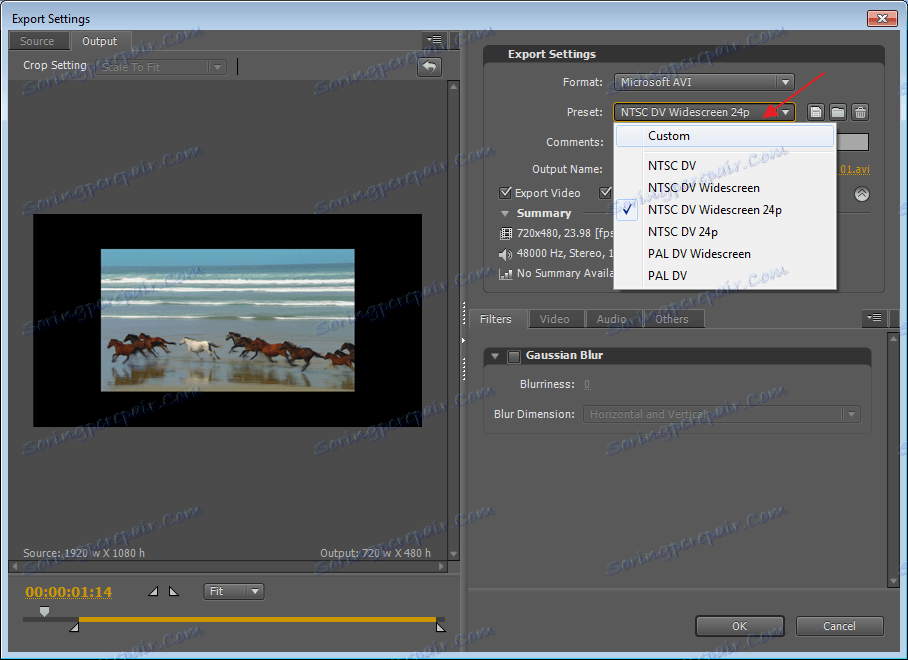
U polju "Naziv izlaza" navedite put za izvoz videozapisa. Odaberite ono što želimo uštedjeti. U programu Adobe Premiere možemo zasebno spremiti video i audio zapise projekta. Prema zadanim su postavkama potvrdni okviri u oba polja.
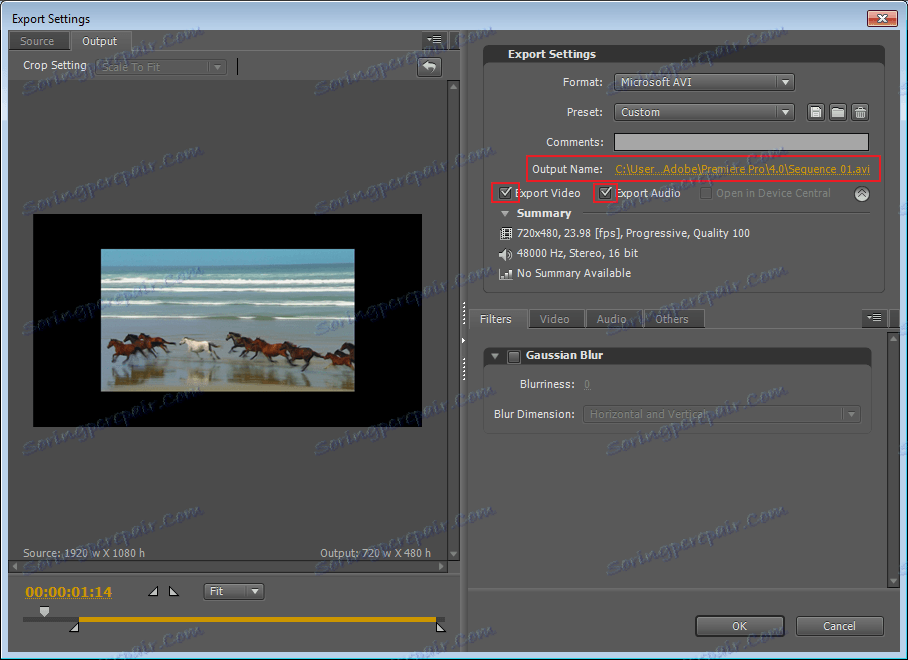
Nakon što kliknete gumb "Ok" , videozapis neće biti odmah spremljen na računalu, ali će ući u poseban program Adobe Media Encoder. Sve što trebate učiniti je kliknuti gumb "Pokreni red" . Nakon toga, film će se izvesti izravno na računalo.
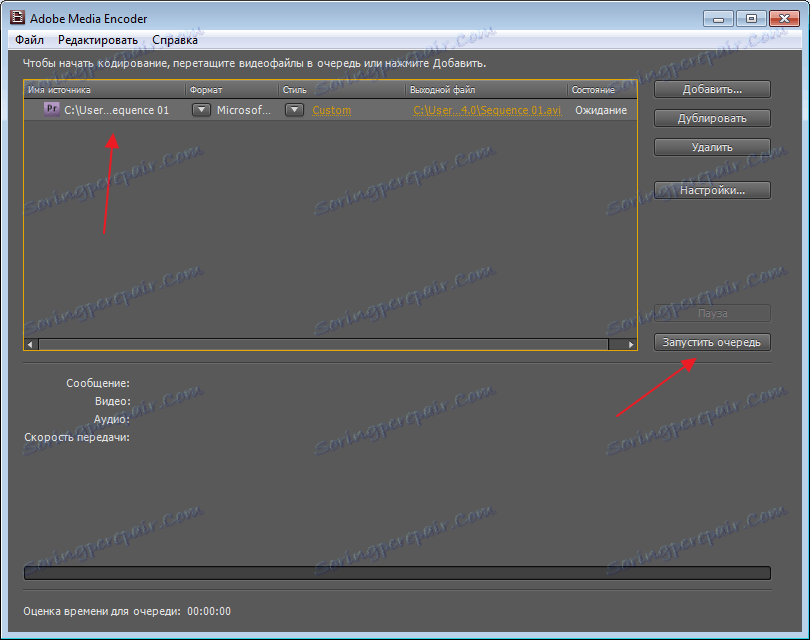
Vrijeme potrebno za spremanje projekta ovisi o veličini filma i postavkama računala.
